「あると便利」が実現!エキスパートモードの3大新機能
Photoshop Elements 12では、高度な編集ができる「エキスパートモード」にも、大きく3つの新機能が搭載されました。1つ目の「ペットの赤目補正」機能は、これまでありそうでなかった新機能です。赤目補正の機能は、今ではほとんどの画像編集ソフトに付いていますが、ペットの赤目補正には対応していませんでした。なぜなら、ペットの場合は「赤目」とは限らないからです。
人間の場合は瞳の奥にある血管の赤い色が写り込んでしまうので赤目となりますが、動物の場合は瞳の奥に「輝板」が存在するものがあり、血管ではなくその手前にある輝板が写りこんでしまうため、赤い色とは限らなくなってしまい、人間用の赤目補正機能は使えなかったのです。
Photoshop Elements 12では、ワンちゃんなどの赤目(色は違いますが)も補正できるようになりました。ワンちゃんの写真もキレイに残したいと言うユーザー待望の機能です。
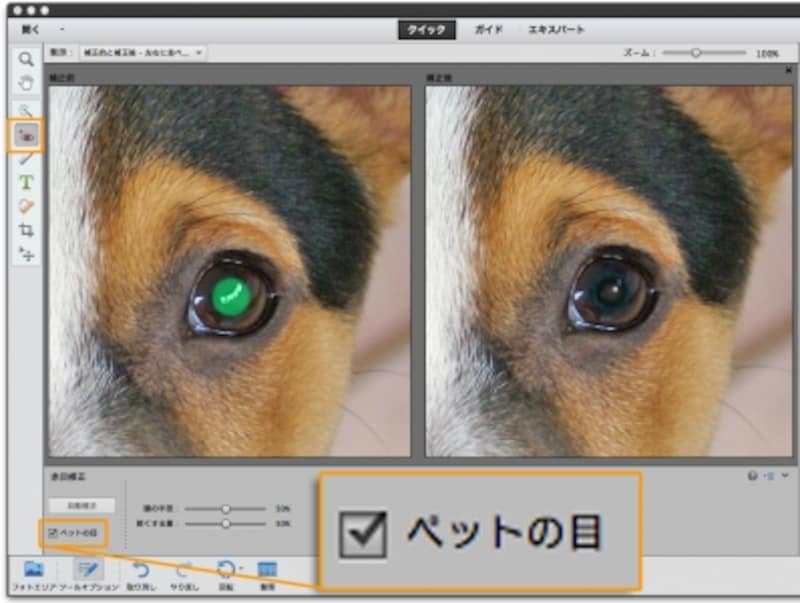
左側が補正前、右側が補正後の比較表示。「赤目補正」ツールのツールオプションにある「ペットの目」にチェックを入れて瞳をクリックすると、自然な色に自動的に補正します。
2つ目の「角度補正ツール」は、写真の傾きを正し、さらに写真が小さくならないように写真の周辺部分を自動的に追加してくれる機能です。
通常、傾きの補正をすると、その際にできた余白を取り除くため、写真は元のサイズよりも小さくなってしまいました。

通常は、角度補正後にできる余白を切り落とすと写真は小さくなってしまいます。
ところがPhotoshop Elements 12の角度補正ツールは、この余白部分を自動的に補間してくれるので、サイズを小さくしなくても傾きが修正できるようになりました。
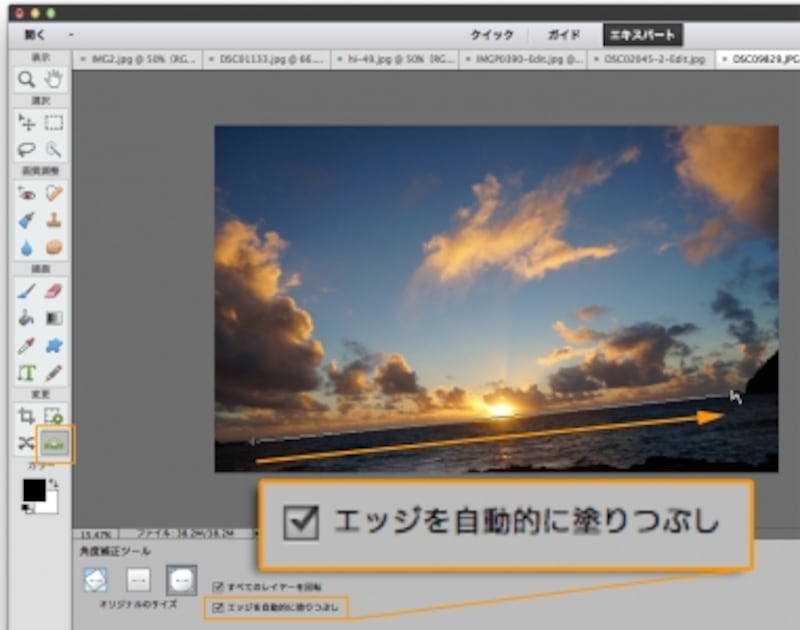
「角度補正」ツール「エッジを自動的に塗りつぶし」にチェックを入れて、水平線をドラッグします。

すると、今回のバージョンでは余白を切り落とさずに自動的に解析して自然に塗りつぶして仕上げてくれます。
せっかくの写真ですから、サイズを小さくしたくありませんが、この機能を使えばサイズはそのままで傾きを正せるという、地味な部分ではありますが、非常に便利、高度な新機能です。
3つ目の「コンテンツに応じた移動」機能は、写真の被写体を、背景との違和感なく移動させる機能です。
集合写真を撮影したのに1人だけ離れてしまった、もうちょっと等間隔で撮影すれば良かったなどのシチュエーションなどは多々ありますが、この機能を使えば、被写体を効率良く選択・移動させ、移動させた被写体のあった位置には周りの背景を自動的に補間させて、違和感のない被写体の移動が可能です。
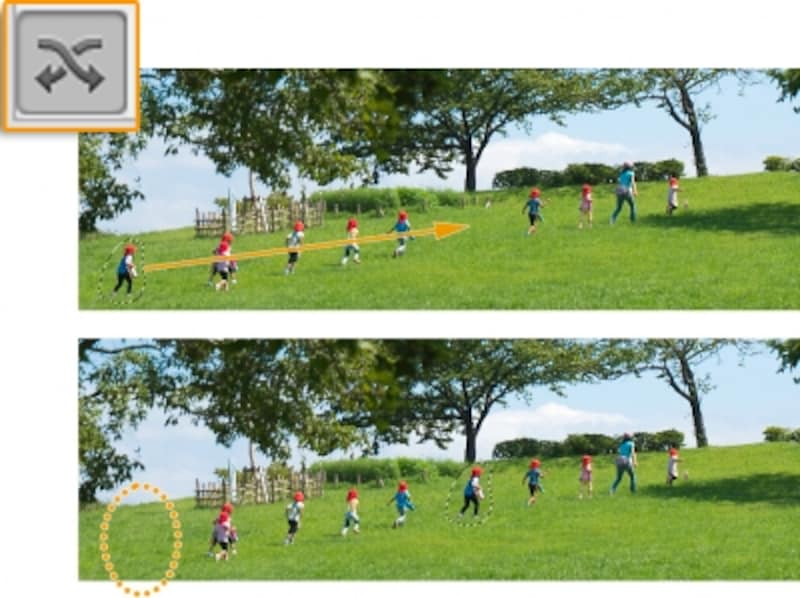
左端の子どもを「コンテンツに応じた移動」ツールで囲み、列の間が開いた部分にドラッグすると、左端の子どもが切り取られて移動して、元いた箇所は自動的に芝の柄で自然に塗りつぶされています。
選択、移動、補間の機能が効率良く行えますので、非常に使える機能に仕上がっています。

同じものを違和感なくどんどん増やすこともできます。
次のページでは、SNSの投稿写真や、年賀状にも使える、とてもユニークな効果を紹介します。







